Za pomocą Asha Nayak
Okienko przeglądania może pomóc w potwierdzeniu, czy w dokumencie pozostały jakiekolwiek prześledzone zmiany. Sekcja podsumowania u góry okienka recenzowania wyświetla dokładną liczbę prześledzonych zmian i komentarzy, które pozostają w dokumencie.ten Recenzowanie okienko pokazuje wszystkie zmiany w dokumencie na liście. Komentarze, które są długie i nie mieszczą się w dymku komentarzy można przeczytać w okienku recenzowania. Zobaczmy teraz, jak możemy włączać i wyłączać okienko recenzji.

Kroki, aby włączyć lub wyłączyć okienko przeglądania: –
Krok 1: Otwórz dokument w MS Word.
Krok 2: Włączyć Okienko recenzji, przejdź do Przejrzeć zakładka, a w Śledzenie sekcja wybierz Okienko recenzji.
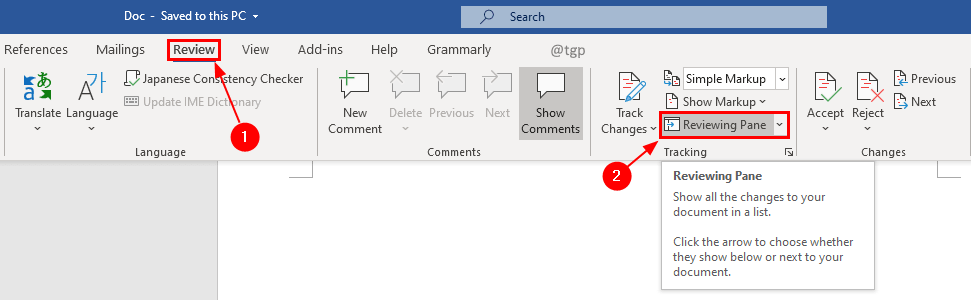
Krok 3: Możesz także wybrać typ wyświetlania dla okienka recenzji. W rozwijanej opcji możesz wybrać Pionowe okienko recenzji lub Okienko przeglądania poziome jak na twoje potrzeby. Pionowe okienko recenzji zostanie dodane z boku dokumentu, a poziome okienko recenzji zostanie dodane pod dokumentem.

Krok 4: Jeśli chcesz wyłączyć Okienko przeglądania, ponownie przejdź do Przejrzeć zakładka, a w Śledzenie sekcja kliknij Okienko recenzji. Spowoduje to wyłączenie okienka recenzji.
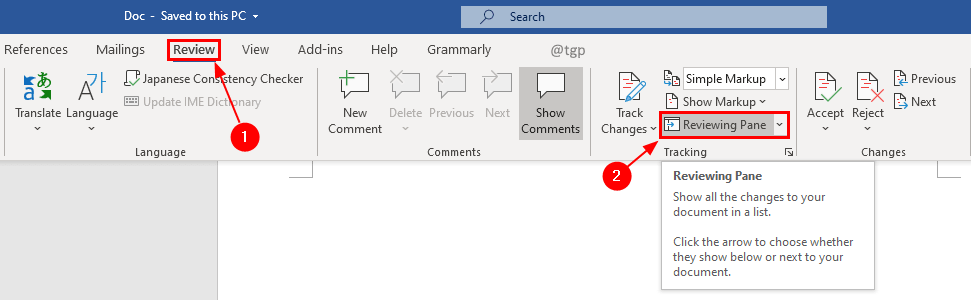
Uwaga: Okienko recenzowania zawiera podsumowanie wszystkich śledzonych zmian i nie jest zalecane zmienianie komentarzy w okienku recenzowania. Zamiast tego możesz to zrobić za pomocą dymka komentarza lub modyfikując dokument.
Mam nadzieję, że artykuł okazał się przydatny. Prosimy o pozostawienie komentarzy poniżej.
Dziękuję za przeczytanie!


